Wenn Sie den neuen Microsoft Edge installieren oder empfangen auf Ihrem Windows 10-Gerät sollte Microsoft Edge Legacy ersetzt werden.
Es gibt jedoch einige Gründe, warum Sie möglicherweise das neue Microsoft Edge-und Microsoft Edge-Legacy auf Ihrem Windows 10-Gerät gleichzeitig sehen:
-
Möglicherweise haben Sie den neuen Microsoft Edge ohne Administratorrechte installiert.
-
Wenn Ihr Gerät von Ihrer Organisation verwaltet wird, hat Ihre Organisation möglicherweise absichtlich die Microsoft Edge-Seite-an-Seite-Erfahrung aktiviert.
Wenden Sie sich an Ihren Administrator, um weitere Informationen zur parallelen Benutzeroberfläche zu erhalten.
Erfahren Sie mehr über den Unterschied zwischen dem neuen Microsoft Edge-und Microsoft Edge-Legacy.
Sollte ich das neue Microsoft Edge-und Microsoft Edge-Legacy auf meinem Gerät behalten?
Es besteht kein Problem mit der Installation beider Versionen von Microsoft Edge. Die Unterstützung für die Microsoft Edge Legacy-Desktop-App endet jedoch am 9. März 2021. Nach diesem Datum erhält Microsoft Edge Legacy keine Sicherheitsupdates. Wir empfehlen, dass Sie ein vollständiges Upgrade auf den neuen Microsoft Edge durchführen, es sei denn, dass Sie oder Ihre Organisation eine bestimmte Notwendigkeit haben, Microsoft Edge Legacy fortzusetzen.
Wie kann ich ein Upgrade auf das neue Microsoft Edge durchführen?
-
Wenn Sie dazu aufgefordert werden, möchten Sie dieser APP erlauben, Änderungen an Ihrem Gerät vorzunehmen?, wählen Sie Jaaus.
Wenn Sie zuvor den neuen Microsoft Edge ohne Administrator-Privilegien installiert haben, gehen beim erneuten Installieren mit Administratorprivilegien keine Favoriten, Einstellungen oder anderen Browserdaten verloren.
Was ist, wenn ich nicht über Administratorrechte auf meinem Gerät verfüge?
Wenn Sie ein vollständiges Upgrade auf den neuen Microsoft Edge durchführen möchten, müssen Sie mit einem Administratorkonto bei Ihrem Gerät angemeldet sein. Wenn Sie nicht über diese Zugriffsebene verfügen, wenden Sie sich an Ihren IT-Administrator, um den Zugriff anzufordern, oder führen Sie eine andere Person, die über ein Administratorkonto auf Ihrem Gerät verfügt.
Häufig auftretende Probleme mit einer parallelen Edge-Erfahrung
Mein Gerät führt weiterhin Microsoft Edge Legacy anstelle des neuen Microsoft Edge aus.
Je nach Ihren Einstellungen kann Ihr Gerät weiterhin Websites starten und Suchergebnisse mit Microsoft Edge Legacy anzeigen. So ändern Sie diese Einstellungen:
-
Wechseln Sie zu Start > Einstellungen > apps > Standard-apps.
-
Wählen Sie unter Webbrowserden Eintrag Microsoft Edgeaus.
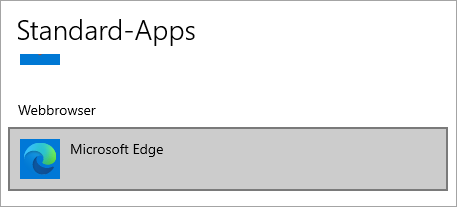
Hinweis: Sowohl das neue Microsoft Edge-als auch das Microsoft Edge-Vermächtnis werden in der Standardbrowser Liste als Microsoft Edgeangezeigt. Stellen Sie sicher, dass Sie die Version mit dem neuen Microsoft Edge-Symbol auswählen. .
Sie können die Standard-APP auch nach Dateityp und Protokoll festlegen oder Standardeinstellungen für die jeweilige APP selbst festlegen. Wählen Sie dazu eine der Optionen unter Start aus. > Einstellungen > Sie apps > Standard-apps , und setzen Sie die gewünschten Standardeinstellungen.
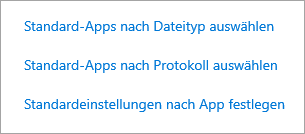
Meine Favoriten, Einstellungen und anderen Browserdaten auf dem neuen Microsoft Edge werden nicht von Microsoft Edge Legacy synchronisiert.
Mit dem neuen Microsoft Edge werden Browserdaten automatisch von Microsoft Edge Legacy während der Installation synchronisiert. Alle Browserdaten, die Sie nach der Installation des neuen Microsoft Edge, einschließlich Favoriten und Kennwörtern, in Microsoft Edge Legacy hinzufügen, werden jedoch nicht automatisch mit dem neuen Microsoft Edge synchronisiert.
So importieren Sie Browserdaten manuell aus Microsoft Edge Legacy:
-
Wechseln Sie im neuen Microsoft-Edge zu Einstellungen und mehr . > Einstellungen > profile.
-
Wählen Sie Brower-Daten importierenaus.
-
Wählen Sie aus, was Sie importieren möchten, und wählen Sie dann importierenaus.
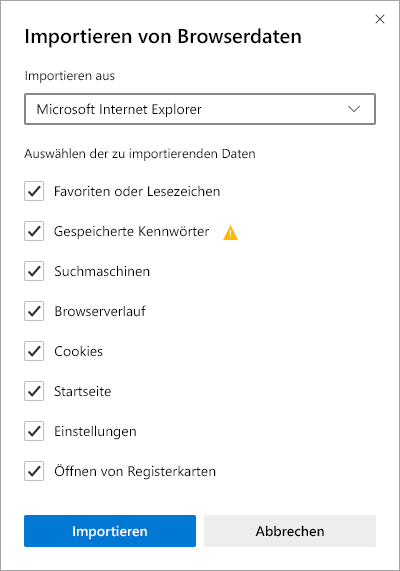
Früher habe ich nebeneinander Browser, aber jetzt sehe ich nur den neuen Microsoft Edge
Dies bedeutet wahrscheinlich, dass wir Sie über ein Windows-Update vollständig auf den neuen Microsoft Edge aktualisieren konnten.










